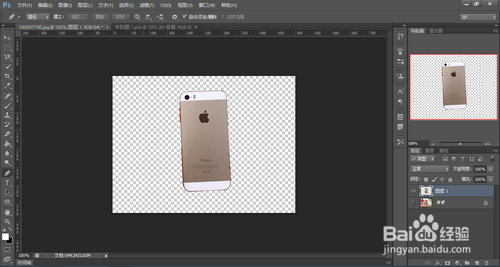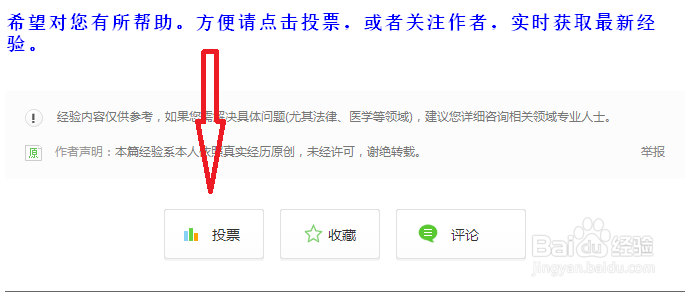ps钢笔抠图详解
1、载入目标图像
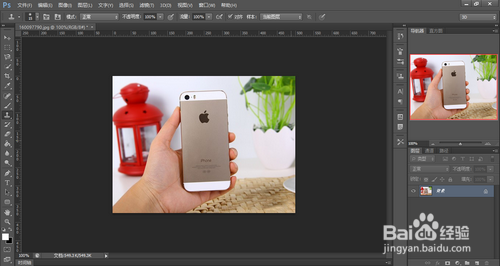
2、选择钢笔工具。
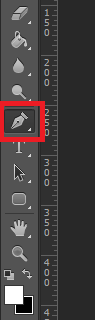
3、开始围绕目标,进行边缘绘制,我们的目标是吧iphone抠出来,直线直接单击两点出现。

4、曲线点击图标后拖拽,得到调节线。按alt进行调节。

5、细节部分按ctrl+“+”号放大后再绘制。

6、当钢笔完全闭合之后,找到路径栏,按住ctrl+单击路径,目标会被框选住。

7、ctrl+j,我们需要的图像,就出现在了新建图层中,抠图成功
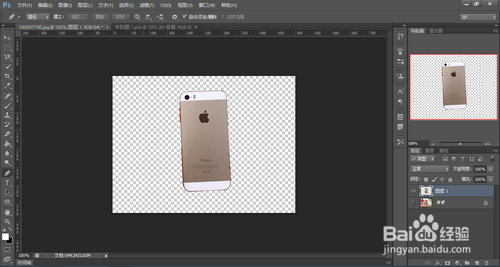
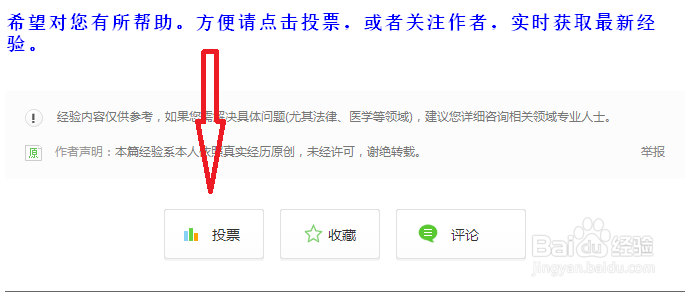
1、载入目标图像
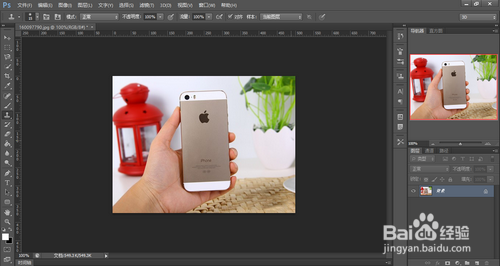
2、选择钢笔工具。
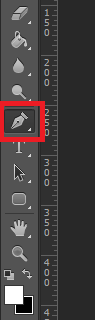
3、开始围绕目标,进行边缘绘制,我们的目标是吧iphone抠出来,直线直接单击两点出现。

4、曲线点击图标后拖拽,得到调节线。按alt进行调节。

5、细节部分按ctrl+“+”号放大后再绘制。

6、当钢笔完全闭合之后,找到路径栏,按住ctrl+单击路径,目标会被框选住。

7、ctrl+j,我们需要的图像,就出现在了新建图层中,抠图成功